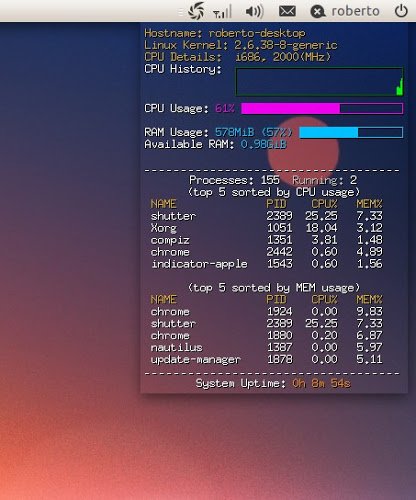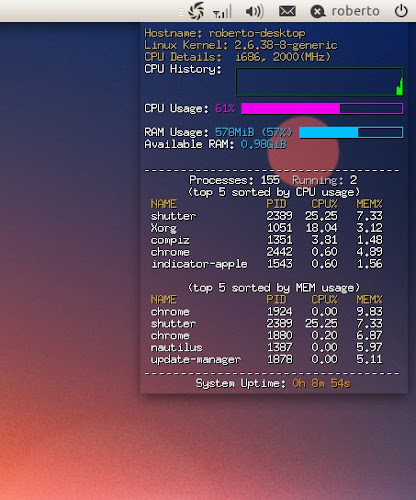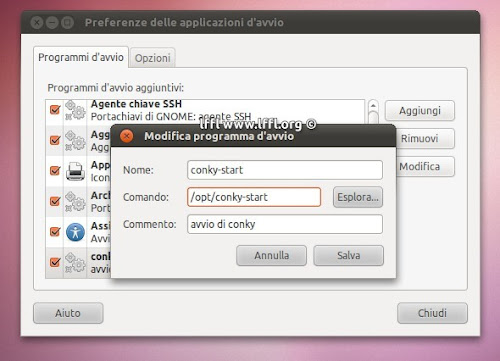Oggi vi voglio presentare un semplicissimo tema per Conky denominato Conky Classic, caratteristica del tema è appunto la semplicità pur non rinunciando ad avere le principali informazioni sui consumi del nostro Sistema. Conky Classic si posiziona in alto a destra del nostro desktop e tramite un semplice grafica ci indica i consumi del nostro Sistema come Cpu e Ram il tutto indicato sia in testuale che tramite un semplice grafico. Inoltre ci indica i maggiori costumi da parte delle nostre applicazioni avviate e per finire il tempo d’utilizzo del nostro pc.
Ecco come installare Conky Classic nella nostra Distribuzione.
Installare Conky Classic è semplicissimo per prima cosa installiamo Conky (se non l’abbiamo già installato) per farlo da terminale digitiamo:
sudo apt-get install conky
cd
mkdir ~/.conky
ora scarichiamo Conky Classic per farlo da terminale digitiamo:
cd && cd ~/.conky
wget http://dl.dropbox.com/u/964512/misc/.conkyrc
ora avviamo il nostro Conky Classic per farlo basta digitare da terminale
conky -c ~/.conky/.conkyrc
e avremo il nostro Conky Classic avviato, possiamo anche chiudere il terminale tanto rimarrà attivato.
Ora se vogliamo avere Conky Classic già avviato all’avvio della nostra Distribuzione sempre da terminale digitiamo:
sudo gedit /opt/conky-start
si avvierà il nostro gedit con una finestra vuota al suo interno copieremo quanto segue:
#!/bin/sh
sleep 20 && conky -c ~/.conky/.conkyrc
exit
e salviamo
Ora sempre da terminale digitiamo
sudo chmod +x /opt/conky-start
bene ora non ci resta che dire al nostro sistema di avviare l’eseguibile all’avvio per farlo basta andare in Sistema ->Preferenze ->Applicazioni d’Avvio -> Aggiungi e inseriamo
su Nome
conky-start
su Comando
/opt/conky-start
su commento possiamo lasciarlo anche vuoto o scrivere
avvio di conky
clicchiamo su Salva (vedi immagine sotto)
A nostro riavvio avremo (dopo 20 secondi circa) il nostro Conky Classic avviato
se avere avuto problemi nell’installazione non esitate a contattarmi